Importer des Éléments en masse¶
Cette fonctionnalité vous permet d’importer en masse des Éléments depuis Azure DevOps.
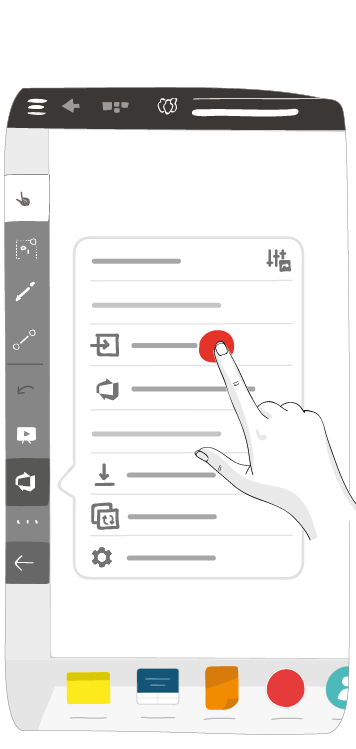
Depuis voter panneau, cliquez sur l’utilitaire Azure ‣ Import en masse Azure.
Sélectionnez :
Instance : seules les instances connectées apparaissent dans le menu déroulant
Projet : seuls les projets de l’instance sélectionnée apparaissent
- Requêtes enregistrées : créées dans Azure DevOps, voir la documentation Microsoft
Note
Les requêtes qui contiennent des variables ne sont pas supportées.
Cliquez sur le bouton de recherche.
Sélectionnez les Éléments à importer ;
Note
Cliquez sur un Élément pour voir ses informations.
Cliquez sur Importer.
Une fois sur votre panneau, vos cartes Azure peuvent avoir des aspects différents :
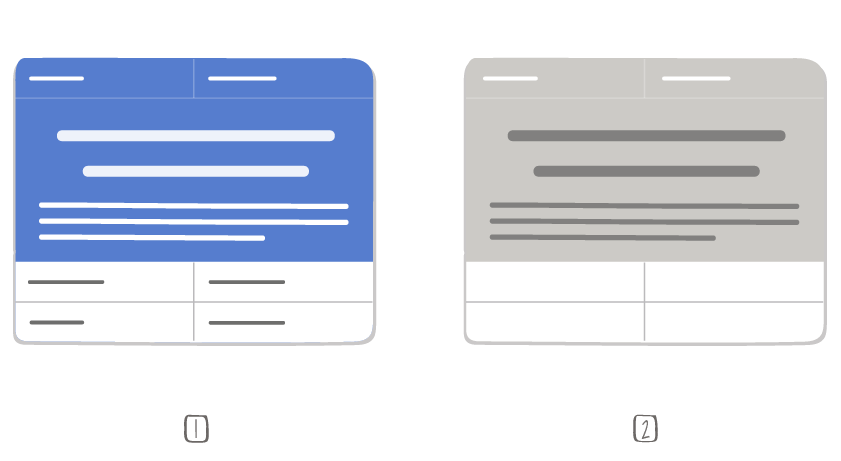
1 – Cartes configurées (leur apparence dépend de la configuration de la carte)
2 – Cartes sans type
Les cartes grises, ou cartes sans type, signifient qu’aucun type de carte Azure DevOps du dock ne correspond au type d”Élément importé.
Note
Une fois ajoutée au panneau, si Area path et/ou Iteration path sont configurés dans la carte, utilisez la barre de recherche pour modifier le champs.
Pour retrouver les valeurs pour Area path et Iteration path, utilisez la barre de recherche.
Vous pouvez faire une recherche simple basée sur un terme : iObeya va retrouver toutes les valeurs qui contiennent le terme dans votre arbre. Vous pouvez également utiliser des formules contenant des barres obliques :
- [valeur1]/[valeur2] : pour retrouver les enfants de [valeur2] dans la première valeur.
- [valeur1]/[valeur2]/ : pour retrouver les enfants et petits-enfants de la [valeur2] dans la première valeur.
- /[valeur] : pour retrouver les enfants de la [valeur] dans toutes les racines.
- /[valeur]/ : pour retrouver les enfants et petits-enfants de la [valeur] dans toutes les racines.